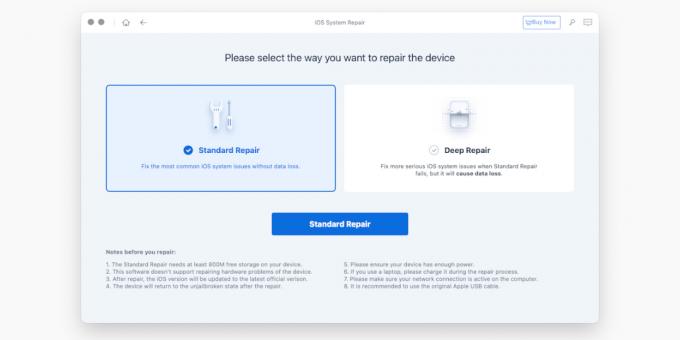Ja jūsu iPhone netiek palaists garām Apple logotipam, jūs, iespējams, izvelciet matus, mēģinot to salabot. Šajā ceļvedī mēs parādīsim, kā novērst šo kaitinošo problēmu, lai jūs varētu atgriezties pie savas Apple ierīces baudīšanas.
Kas liek jūsu iPhone iestrēgt Apple logotipā?
Kad jūsu ierīce atsakās palaist garām Apple logotipu, to sauc par sāknēšanas cilpu. Parasti tas notiek viena no trim iemesliem:
- Jūs esat mēģinājis ielaisties cietumā, bet kaut kas neizdevās. Ja esat mēģinājis sabojāt savu iPhone un kaut kas nav kārtībā, tas bieži ievietos jūsu iPhone sāknēšanas cilpā.
- Atjaunināšana, atjaunošana vai datu pārsūtīšana no datora bija kaut kā bojāta vai netika pabeigta. Ja atjaunināšanas laikā atvienojāt tālruni no datora vai ja jums bija strāvas pārspriegums, visticamāk, atjaunināšanas faili kaut kā sabojājās. Šajā gadījumā ierīce, iespējams, meklē failus, kas nav pieejami vai nav pieejami. Tādējādi sāknēšanas cilpa.
- Iekšējās aparatūras problēmas. Ja jums ir darīšana ar viedtālruņiem, jūs zināt, ka aparatūra dažkārt var neizdoties daudzu iemeslu dēļ. Mitrums, pārkaršana, ietekme un dažreiz ražošanas problēmas var radīt aparatūras problēmas. Ja tālruņa aparatūra ir bojāta, tas var izraisīt šausmīgo sāknēšanas cilpu.
Piezīme: Lai gan šī informācija galvenokārt attiecas uz iPhone, ir svarīgi atzīmēt, ka sāknēšanas cilpas problēma ietekmē arī dažus iPad. Tāpēc šajā rakstā esam izvēlējušies iekļaut informāciju par iPad, kā arī iPhone.
Kā salabot iestrēgušu iPhone vai iPad
Pirmkārt, jūs vēlaties mēģināt piespiest restartēt tālruni. Spēka restartēšanas lieliskā lieta ir tā, ka tas neizraisa datu zudumu. Ikreiz, kad rodas kāda problēma, vislabāk to izmēģināt sākotnēji, jo tas ir vismazāk invazīvs no visām atiestatīšanas procedūrām. Ja tā ir neliela problēma, piespiežot restartēšanu, problēma gandrīz vienmēr tiks atrisināta. Tas ir arī viegli. Tomēr, ja restartēšanas piespiešana nedarbojas un tālrunis joprojām ir iestrēdzis pie Apple logotipa, ierīce būs jāiestata atkopšanas režīmā.
Kā piespiest restartēt iPhone vai iPad
IPhone X vai jaunākai versijai, iPhone SE (2. paaudze), iPhone 8 un iPhone 8 Plus - Ātri nospiediet skaļuma palielināšanas pogu, kam seko skaļuma samazināšanas poga. Pēc tam turiet ieslēgšanas / sānu pogu, līdz tālrunis tiek restartēts.
IPad planšetdatoriem ar sejas ID - Ātri nospiediet skaļuma palielināšanas pogu, pēc tam skaļuma samazināšanas pogu, pēc tam turiet augšējo pogu, līdz iPad tiek restartēts.
IPhone 7, iPhone 7 Plus vai iPod Touch (7. paaudze) - Nospiediet un turiet augšējo vai sānu pogu un skaļuma samazināšanas pogu, līdz ierīce tiek restartēta.
IPad planšetdatoriem ar mājas pogu, iPhone 6s vai vecākām versijām un iPod Touch (6. paaudze) - Nospiediet un turiet augšējo pogu un pogu Sākums, līdz ierīce tiek restartēta.
Kā iPhone vai iPad ievietot atkopšanas režīmā
Atkopšanas režīms ļauj izmantot datoru, lai atjaunotu iPhone rūpnīcas iestatījumus. Ir svarīgi ņemt vērā, ka šī procesa laikā jūs varat zaudēt dažus datus. Ja tālrunī nav nekā svarīga, tam nevajadzētu būt problēmai. (Tomēr, ja vēlaties saglabāt savus datus, ir veids, kā to izdarīt, ko mēs apspriedīsim nākamajā sadaļā).
Lai to izdarītu, jums būs nepieciešams dators un oriģināls Apple USB kabelis. IPhone ir jābūt pietiekami uzlādētam, lai pabeigtu šo procesu, tāpēc iesakām to uzlādēt vismaz stundu. Visbeidzot, tālrunis būs jāpievieno tieši datoram, tādēļ, ja izmantojat USB centrmezglu, vēlēsities apiet centrmezglu, līdz šis process būs pabeigts.
Vienīgā problēma ir tāda, ka, ja esat mēģinājis veikt atiestatīšanu un tas nedarbojās, arī nevarēsit piekļūt atkopšanas režīmam. Tā vietā tālrunis tiks atiestatīts, bet joprojām būs iestrēdzis sāknēšanas cilpā. Šajā gadījumā jums būs nepieciešams programmatūras risinājums. Mums patīk izmantot ReiBoot, jo tas ļauj iestatīt iPhone atkopšanas režīmā ar vienu klikšķi. Šī funkcija ir bez maksas.
Lai izmantotu ReiBoot, vispirms lejupielādējiet Mac vai Windows versiju no tenorshare.com vietne. Pēc tam pievienojiet savu iPhone vai iPad un palaidiet programmatūru ReiBoot. Noklikšķiniet uz Ievadiet atkopšanas režīmu rūts ekrāna apakšējā kreisajā stūrī. Pievienojiet ierīci, un ReiBoot to vajadzētu atpazīt.
Pēc tam noklikšķiniet uz apakšējās labās rūts, kurā teikts Viens klikšķis, lai ievadītu atkopšanas režīmu. Jūsu ierīcei vajadzētu pāriet uz atkopšanas režīmu. No turienes jūs saņemsit ziņojumu, kas norāda, ka ReiBoot ir darbojies.
Piezīme: ReiBoot var izmantot, lai izietu no atkopšanas režīma, ja jūsu iPhone kādreiz ir iestrēdzis šajā ekrānā. Tomēr šī ir apmaksāta funkcija. Tagad jums vajadzētu būt iespējai atjaunot savu iPhone vai iPad, izmantojot iTunes vai Finder.
Lejupielādēt: ReiBoot macOS |Windows (Bezmaksas lejupielādes, abonēšanas un mūža licences piedāvājumi)
Ja piespiedu restartēšana un atkopšanas režīms nedarbojas
Ja neviena no šīm metodēm nedarbojas, tad ir vēl viens risinājums, kas darbojas 100% gadījumu. ReiBoot ir iekļauta iOS sistēmas labošanas funkcija, kas ļauj tālruni atsaldēt. Šo risinājumu bieži sauc par DFU (ierīces programmaparatūras atjauninājumu). Jūsu iPhone programmaparatūra kontrolē ierīces aparatūru. Diemžēl Apple vietnē nav norādījumu par jūsu iPhone programmaparatūras labošanu, jo parasti tas nav nepieciešams.
Bet, ja esat nonācis līdz šim, DFU ir pēdējais solis, ko mēs iesakām veikt pirms tālruņa nosūtīšanas. Ja jums pieder vecāks iPhone bez garantijas, izmēģināt programmaparatūras atjauninājumu varētu būt arī lētāk nekā atgriezties pie Apple. Šeit ReiBoot nonāk sajūgā. Programmatūras funkciju “iOS sistēmas labošana” var izmantot, lai labotu iPhone vai iPad, nezaudējot datus. Tagad iOS sistēmas labošana ir apmaksāta funkcija, taču ir svarīgi atzīmēt, ka ReiBoot programmatūras izmaksas bieži vien ir daudz mazākas nekā varētu maksāt, ja tālruni salabotu Apple.
IOS sistēmas remonta izmantošana
ReiBoot ir divas remonta iespējas, pirmkārt, Standard Repair, kas atsvaidzina jūsu ierīces programmaparatūru, nezaudējot datus. Otrā ir funkcija Deep Repair, kas, diemžēl, izraisa datu zudumu. Ja funkcija Standarta remonts nedarbojas, tad dziļais remonts darbosies, taču jūs to varētu arī pieņemt jums būs jāsāk no jauna ar ierīci vai jāatjauno no vecāka dublējuma, ja pašreizējais dublējums nav pieejams.
Izmantojiet iOS sistēmas labošanas funkciju, atveriet lietotni ReiBoot un pievienojiet tālruni, izmantojot USB kabeli. Pēc tam noklikšķiniet uz zaļās krāsas Sākt pogu ReiBoot galvenajā ekrānā. Tur izvēlieties Standarta remonts. Ja kāda iemesla dēļ jūsu ierīce netiek atklāta, ReiBoot palīdzēs jums nokļūt DFU režīmā. Tiklīdz ierīce tiks atrasta, jums tiks dota iespēja lejupielādēt Apple programmaparatūru. Dariet to, noklikšķinot uz Lejupielādēt. Ja šo programmaparatūru nesāk lejupielādēt, varat lejupielādēt ekrānā redzamo saiti, lai lejupielādētu, izmantojot pārlūkprogrammu.
Kad programmaparatūra ir lejupielādēta, noklikšķiniet uz Sāciet standarta remontu. Šis process var aizņemt nedaudz laika, tāpēc iegūstiet vēl vienu tasi kafijas un nedaudz atpūtieties. Kad process ir pabeigts, ierīce ir jārestartē. Ja šis process kāda iemesla dēļ neizdodas, nākamā darbība ir opcija Deep Repair is. Dziļais remonts notiek tāpat kā standarta remonts. Vienīgā atšķirība ir datu zudums.
Visbeidzot, ja neviens no šiem risinājumiem nedarbojas, jums būs jānosūta ierīce Apple. Šajā gadījumā jums var būt nopietnas aparatūras problēmas, kuras nevar novērst tikai ar programmatūras palīdzību.
IPhone vilšanās labošana
Mēģinājumi atiestatīt nepareizi rīkojošos iDevice bieži var būt nomākti. Bet, izmantojot dažus vienkāršus rīkus un nelielu pacietību, jūs varat atjaunot šo slikto ābolu pirms vilšanās stāvoklī. Ievērojot šīs rokasgrāmatas padomus, jūs varat ātri atgriezties pie sava iPhone vai iPad baudīšanas tā, kā tas bija paredzēts izbaudīt.
Mēs ceram, ka jums patīk preces, kuras mēs iesakām un apspriežam! MUO ir saistītas un sponsorētas partnerattiecības, tāpēc mēs saņemam daļu ieņēmumu no dažiem jūsu pirkumiem. Tas neietekmēs jūsu maksāto cenu un palīdzēs mums piedāvāt labākos produktu ieteikumus.
Vai jums ir problēmas ar jūsu iPhone? Uzziniet, kā piespiest restartēt un izmantot iPhone atkopšanas režīmu, lai atjaunotu ierīci.
Lasiet Tālāk
- iPhone
- Paaugstināts
- iPhone
- Problēmu novēršana

Mets L. Zāle aptver MUO tehnoloģiju. Sākotnēji no Ostinas, Teksasā, viņš tagad dzīvo Bostonā, Masačūsetsā kopā ar sievu, diviem suņiem un diviem kaķiem. Mets mācījās angļu valodu Masačūsetsas universitātē.
Abonējiet mūsu biļetenu
Pievienojieties mūsu informatīvajam izdevumam par tehniskiem padomiem, atsauksmēm, bezmaksas e-grāmatām un ekskluzīviem piedāvājumiem!
Vēl viens solis !!!
Lūdzu, apstipriniet savu e-pasta adresi e-pastā, kuru tikko nosūtījām.